筆記本電腦本地模式重裝win10系統(tǒng)教程
 2019/12/11
2019/12/11
 718
718
本地模式重裝系統(tǒng)相信很多人都不陌生,只需要通過鏡像文件就可以進(jìn)入PE系統(tǒng)從而進(jìn)行重裝。今天就和小編一起學(xué)習(xí)筆記本電腦怎么用本地模式重裝win10系統(tǒng)吧。
1.在官網(wǎng)下載黑鯊裝機(jī)大師軟件,打開之前先關(guān)閉所有的殺毒軟件,隨后在界面中點擊“U盤啟動”中的“本地模式”進(jìn)入 。
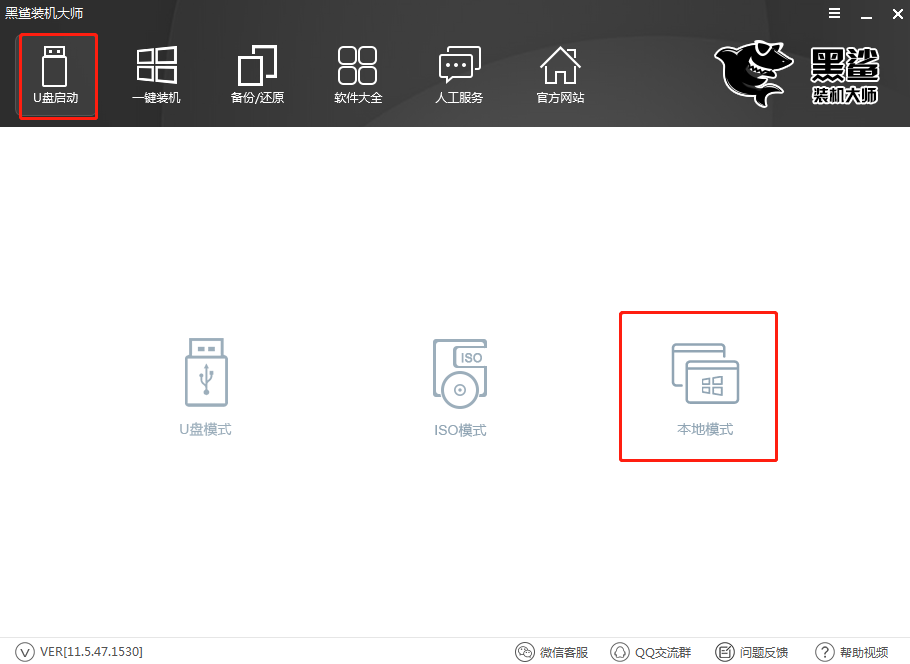
2.在以下界面中選擇PE鏡像文件的安裝路徑,最后點擊“一鍵安裝到E盤”。(安裝路徑不同,顯示的安裝位置也不同)
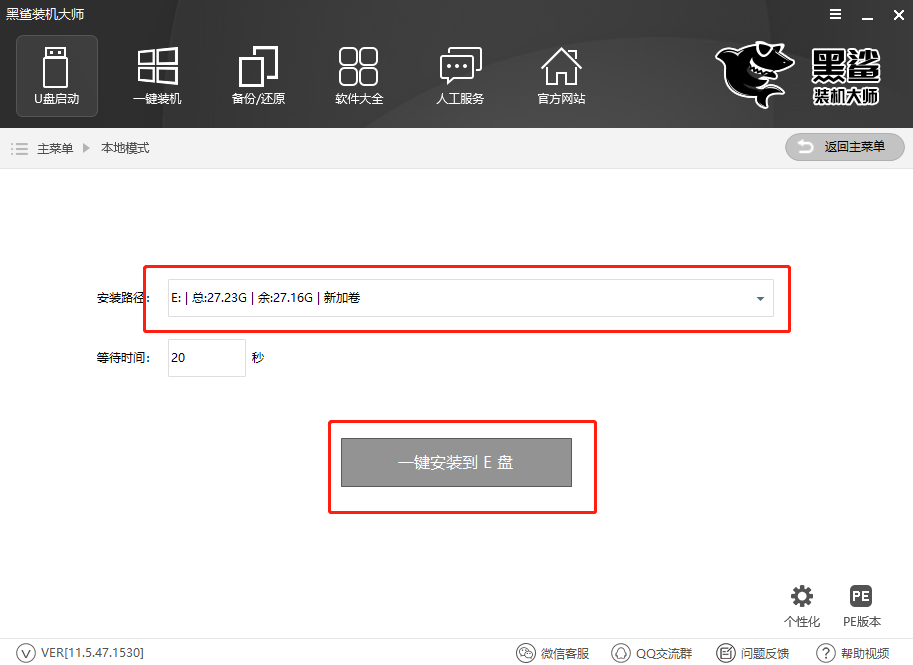
3.開始選擇PE版本的類型。大家如果不清楚有什么區(qū)別的話,可以點擊“查看說明”進(jìn)行查看,最后選擇“確定”。
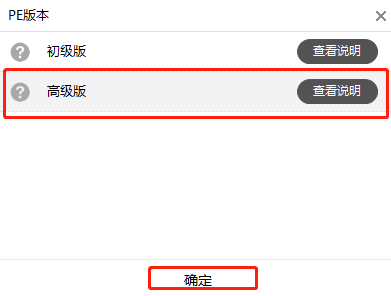
4.黑鯊開始自動下載PE鏡像文件,請大家耐心等待一段時間即可。
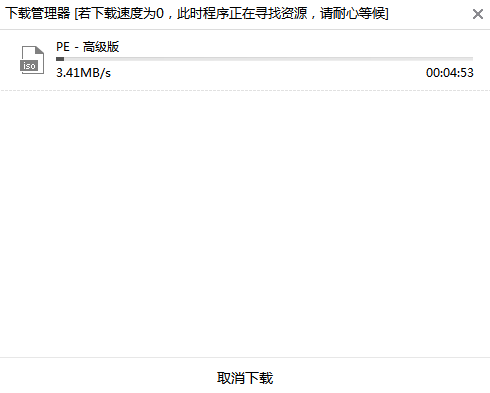
本地模式重裝成功后在彈出的提示窗口中點擊“確定”將窗口關(guān)閉。
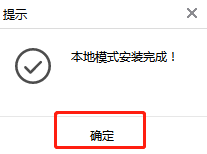
5.開始重啟電腦。電腦重啟后會進(jìn)入啟動管理器界面,直接選擇黑鯊裝機(jī)大師-本地模式回車進(jìn)入。

此時在黑鯊U盤制作維護(hù)工具界面中開始選擇PE類型和操作系統(tǒng)類型,最后回車進(jìn)入。
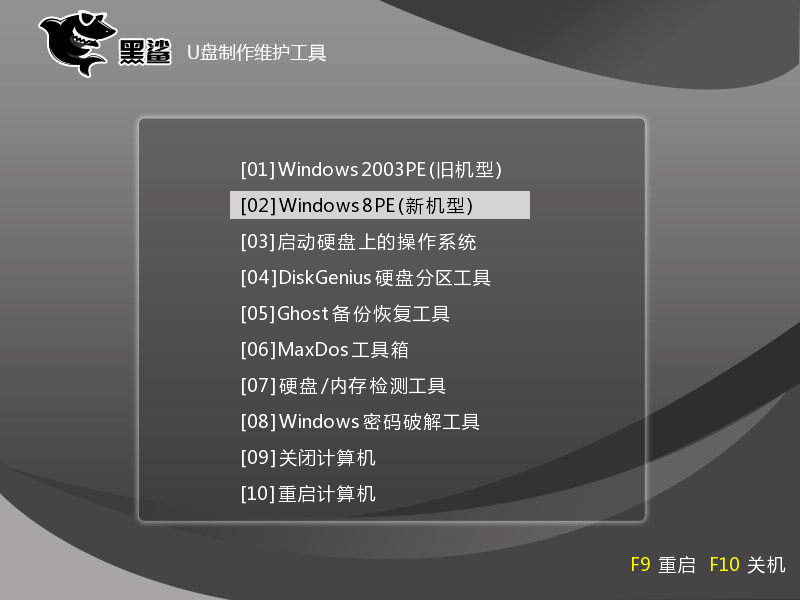
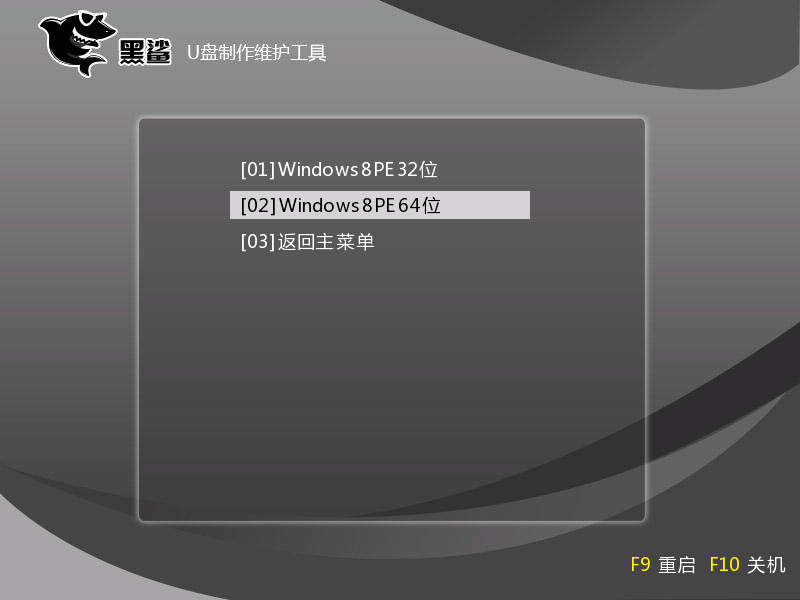
6.經(jīng)過以上操作步驟成功進(jìn)入PE系統(tǒng)后,直接點擊“在線安裝”進(jìn)行下載系統(tǒng)文件。
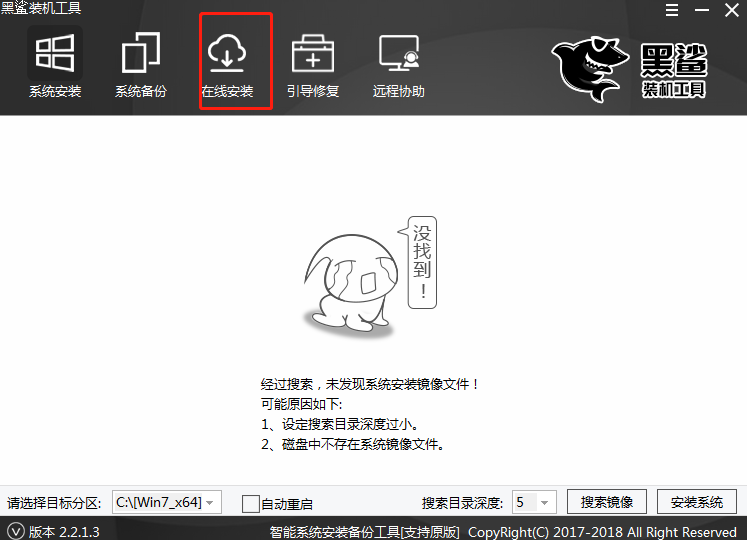
在彈出的提示窗口中直接點擊“是”進(jìn)行下一步操作。
7.在以下界面中開始選擇需要安裝的系統(tǒng)文件進(jìn)行下載,最后點擊“下載該系統(tǒng)”。
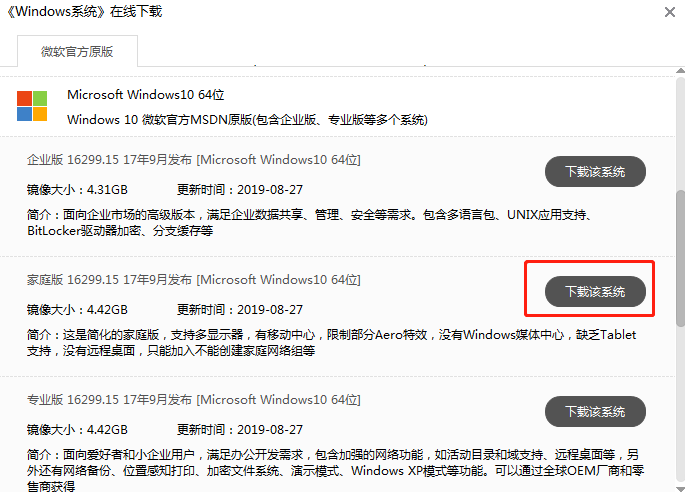
黑鯊進(jìn)入下載系統(tǒng)文件的狀態(tài),此過程無需手動進(jìn)行操作,耐心等待下載完成。
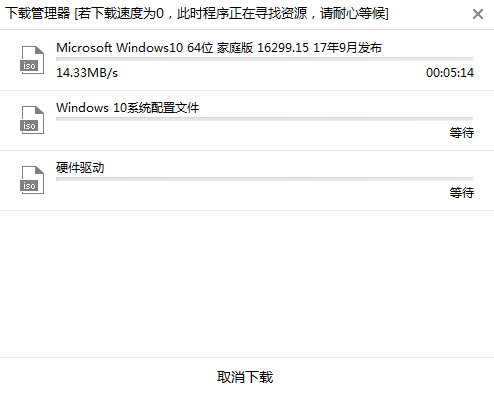
8.經(jīng)過一段時間成功下載系統(tǒng)文件后,在彈出的窗口中點擊“安裝”系統(tǒng)或者等待電腦自行安裝。
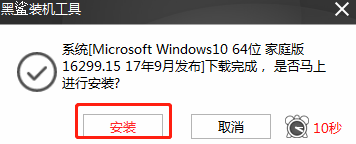
黑鯊進(jìn)入安裝系統(tǒng)的狀態(tài),此過程同樣無需手動進(jìn)行操作,請大家耐心等待安裝完成即可。
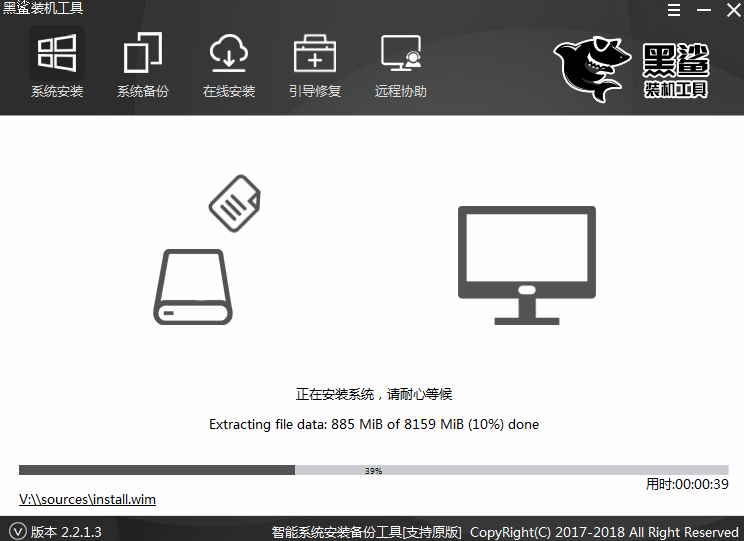
9.經(jīng)過一段時間等待系統(tǒng)成功安裝后開始“重啟”電腦或者等待電腦自行重啟。
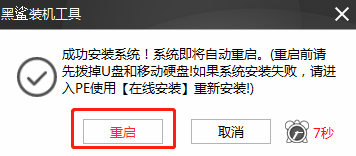
經(jīng)過多次的重啟部署安裝,最后電腦會直接進(jìn)入win10桌面。此時電腦成功重裝win10系統(tǒng)。
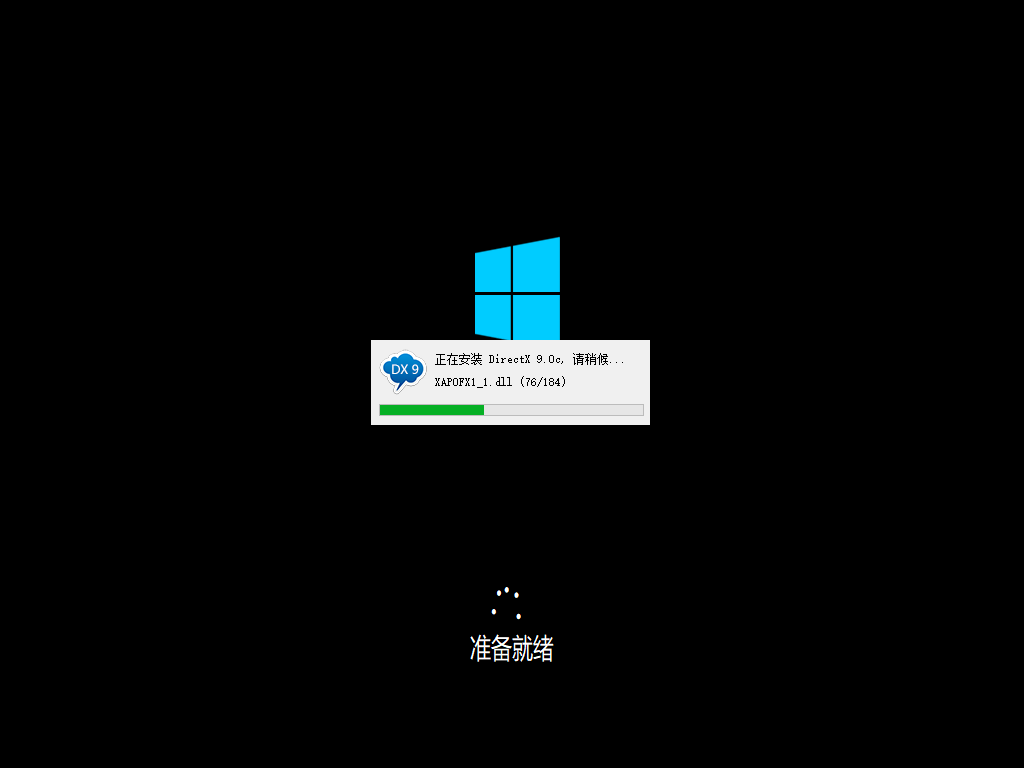
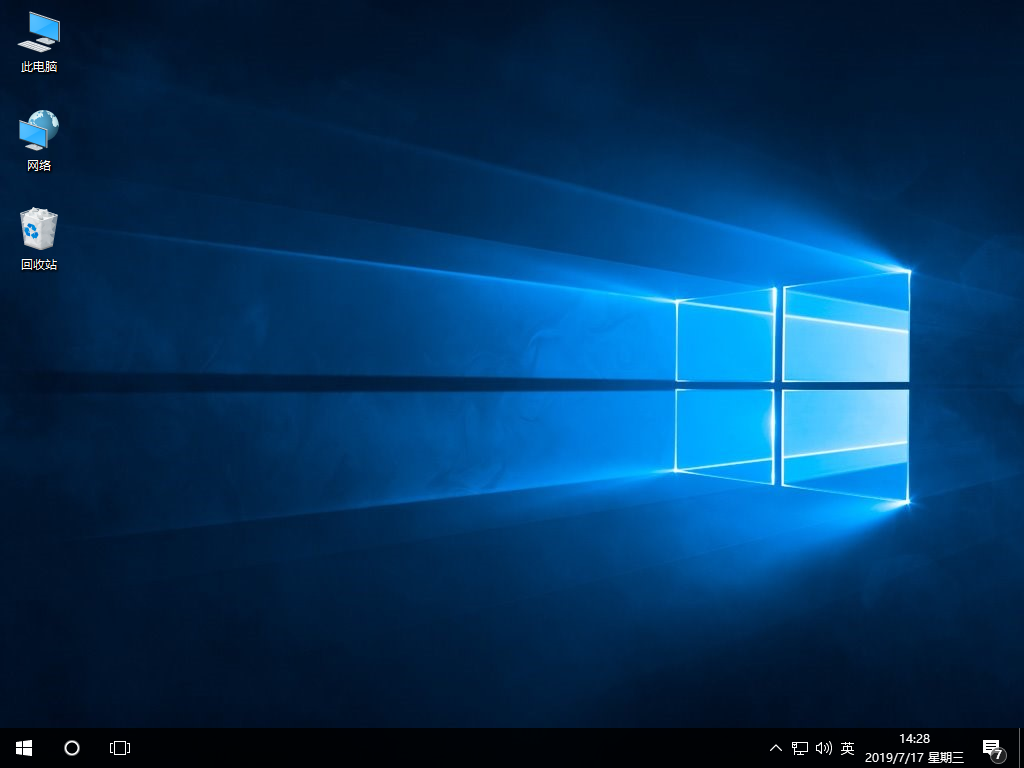
以上就是本次小編為大家?guī)淼墓P記本電腦本地模式重裝win10系統(tǒng)的詳細(xì)教程,如果大家覺得有用的話可以將此篇教程分享給更多需要的小伙伴。
上一篇: 華碩電腦如何用U盤重裝win7系統(tǒng) 下一篇: 聯(lián)想電腦U盤重裝win10系統(tǒng)圖文詳解
